Converti SRF in GIF
Come convertire le immagini raw Sony SRF in formato GIF utilizzando XnConvert o Photoshop per una condivisione facile.
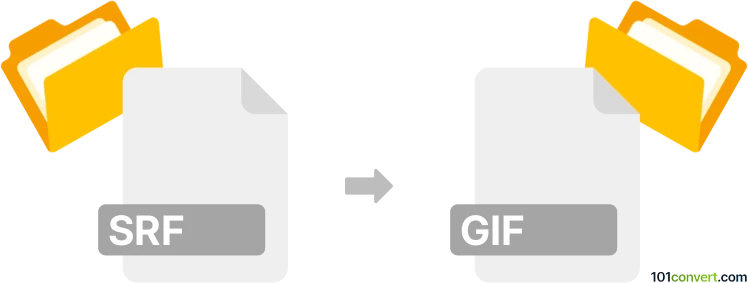
Come convertire srf in gif file
- Altro
- Ancora nessuna valutazione.
101convert.com assistant bot
3 gg
Comprendere i formati di file SRF e GIF
SRF è un formato di file immagine raw utilizzato principalmente dalle fotocamere digitali Sony. Esso memorizza i dati immagine non elaborati direttamente dal sensore della fotocamera, consentendo un post-processamento di alta qualità. GIF (Graphics Interchange Format) è un formato di immagine bitmap molto diffuso che supporta fino a 256 colori e può visualizzare semplici animazioni. I file GIF sono popolari per le grafiche web grazie alle loro dimensioni ridotte e al supporto di trasparenza e animazione.
Perché convertire SRF in GIF?
Convertire un file SRF in GIF è utile quando si desidera condividere o visualizzare le immagini della propria fotocamera Sony sul web, via email o in presentazioni. I file GIF sono molto più piccoli e più compatibili con browser e visualizzatori di immagini rispetto ai file SRF raw.
Come convertire SRF in GIF
Poiché SRF è un formato raw, è necessario prima elaborarlo e convertirlo in un formato immagine standard prima di salvarlo come GIF. Ecco come puoi farlo:
Utilizzando XnConvert (software consigliato)
- Scarica e installa XnConvert dal sito ufficiale.
- Apri XnConvert e vai su Add files per importare l'immagine SRF.
- Nel tab Output, seleziona GIF come formato di output.
- Clicca su Convert per avviare il processo di conversione.
XnConvert è uno strumento gratuito, multipiattaforma, che supporta un'ampia gamma di formati immagine, inclusi SRF e GIF. Permette anche la conversione batch e l'editing di base delle immagini.
Alternativa: Utilizzo di Adobe Photoshop
- Apri il tuo file SRF in Adobe Photoshop.
- Modifica o regola l'immagine secondo necessità.
- Vai su File → Export → Save for Web (Legacy).
- Seleziona GIF come formato e clicca su Save.
Consigli per ottenere i migliori risultati
- Poiché GIF supporta solo 256 colori, considera di regolare l'immagine per evitare una perdita significativa di qualità.
- Se devi convertire più file SRF, utilizza le funzionalità di conversione batch in XnConvert.
- Per GIF animate, dovrai creare più frame da diverse immagini.
Riepilogo
La conversione da SRF a GIF è semplice con strumenti come XnConvert o Adobe Photoshop. Questo processo rende le immagini della tua fotocamera Sony più accessibili e condivisibili sul web.
Nota: questo record di conversione da srf a gif è incompleto, deve essere verificato e potrebbe contenere inesattezze. Vota qui sotto se hai trovato utili o meno queste informazioni.